Wie auf Gliederung Index Nummerierung in Excel
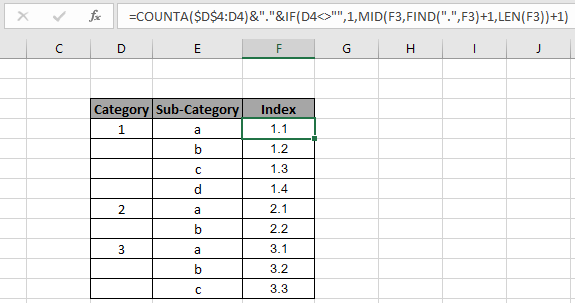
In diesem Artikel erfahren Sie, wie Sie die Indexnummerierung in Excel umreißen
Szenario:
Mit einfachen Worten, während Sie mit den Indexwerten in einem Datensatz arbeiten.
Manchmal gegeben eine Bedingung, d. H. Wenn wir die Indexnummerierung gemäß den genannten Unterkategorien nummerieren und gruppieren müssen. Sie können die Lösung für dieses Problem einfach mithilfe der unten erläuterten Excel-Funktionen durchführen.
Wie löse ich das Problem?
Für diesen Artikel müssen wir die Funktion „link: / counting-excel-counta-Funktion [COUNTA-Funktion]“ und „link: / tips-if-condition-in-excel [IF-Funktion]“ verwenden. Nun werden wir aus diesen Funktionen eine Formel machen. Hier erhalten wir eine nummerierte Liste und eine Unterkategorieliste. Und wir müssen eine Liste von
erstellen === Allgemeine Formel:
|
= ( $D$4 : D4 ) & „.“ &
,
FIND („.“,F3)+1,
) |
$ D $ 4: D4 – absolute Array-Referenz D4 – erste Zelle <> – entspricht nicht dem Operator „“ – leere Zelle
Beispiel:
All dies könnte verwirrend zu verstehen sein. Testen wir diese Formel also, indem wir sie im folgenden Beispiel ausführen.
Hier haben wir einige Daten von Zahlen und Unterkategorien in benachbarten Zellen und wir werden eine Liste von Nummerierungen und Gruppierungen unter Verwendung der oben erläuterten Formel erstellen.
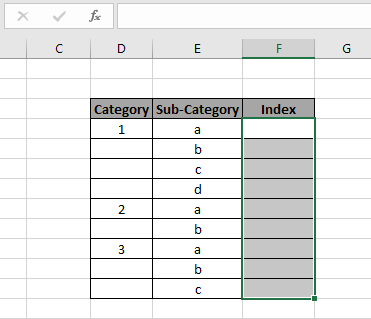
Zuerst müssen wir den ersten Wert als 1.1 erhalten, ganzzahlige numerische Werte extrahieren und dann fortlaufende Dezimalzahlen basierend auf der Bedingung zurückgeben. Nun werden wir die folgende Formel verwenden, um die Summe zu erhalten.
Verwenden Sie die Formel:
|
= ( $D$4 : D4 ) & „.“ &
,
FIND („.“,F3)+1,
) |
Erläuterung:
-
link: / count-excel-counta-function [COUNTA]($ D $ 4: D4) gibt die Anzahl der Werte im Array zurück, wobei leere Zellen ignoriert werden, die der ganzzahlige Teil des Index sind. -
Für den Dezimalteil wird die IF-Bedingung verwendet. Wenn die Zelle D4 ist, ist die Zelle nicht leer. Sie gibt den Dezimalteil als 1 zurück, der mit dem ganzzahligen Teil und dem Dezimalzeichen verknüpft ist.
-
Wenn der Dezimalteil leer ist, überprüft er die vorherige Ausgabezelle, extrahiert ihren Wert und addiert 1 für die nächste Ausgabe.
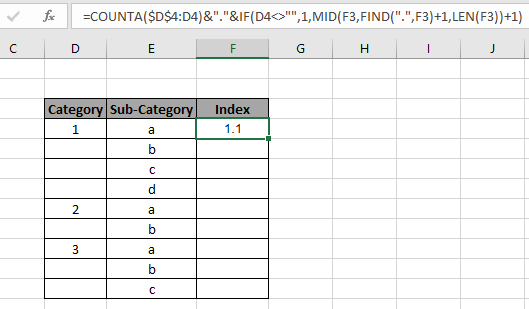
Hier werden die Argumente für die Funktion als Arrayreferenz und Zellreferenz angegeben. Verwenden Sie nun Strg + D, um die Formel von einer Zelle in die verbleibenden zu kopieren.
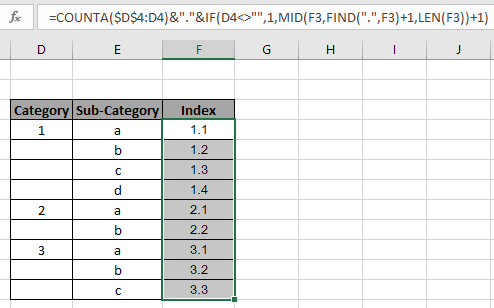
Wie Sie sehen können, gibt die Formel den Indexwert gemäß der Unterkategorie zurück.
Hier sind einige Beobachtungsnotizen aufgeführt.
Anmerkungen:
-
Die Formel funktioniert nur mit Zahlen und Text. Die IF-Funktion sucht nach dem Start jedes neuen Ganzzahlindex.
-
In der ersten Kategorieliste müssen leere Zellen vorhanden sein. Um den Integer-Teil richtig zu machen.
-
Unterkategorie-Arrays können leer sein oder sowohl Zahlen als auch Text enthalten.
-
Die Länge des Listenarrays muss mit der Codelänge der Funktion übereinstimmen.
Ich hoffe, dieser Artikel über die Gliederung der Indexnummerierung in Excel ist erklärend. Weitere Artikel zu COUNT-Funktionen finden Sie hier. Bitte teilen Sie Ihre Anfrage unten im Kommentarfeld. Wenn Ihnen unsere Blogs gefallen haben, teilen Sie sie Ihren Freunden auf Facebook mit. Und Sie können uns auch auf Twitter und Facebook folgen. Wir würden gerne von Ihnen hören, uns mitteilen, wie wir unsere Arbeit verbessern, ergänzen oder innovieren und für Sie verbessern können. Schreiben Sie uns unter [email protected]
Verwandte Artikel
link: / Counting-Countifs-with-Dynamic-Criteria-Range [COUNTIFS with Dynamic Criteria Range]: Zählt Zellen, die von anderen Zellenwerten in Excel abhängig sind.
link: / count-countifs-two-Kriterien-Übereinstimmung [COUNTIFS Two Criteria Match]: Zähle Zellen, die zwei verschiedenen Kriterien in der Liste in Excel entsprechen.
link: / count-countifs-with-or-for-multiple -kriterien [COUNTIFS With OR For Multiple Criteria]: Zählzellen mit mehreren Kriterien stimmen mit der OR-Funktion überein.
link: / count-the-countifs-function-n-excel [Die COUNTIFS-Funktion in Excel]: Zähle Zellen abhängig von anderen Zellenwerten.
link: / tips-how-to-use-countif-in-vba-in-microsoft-excel [Verwendung von Countif in VBA in Microsoft Excel]: Zählen Sie Zellen mit Visual Basic für Applikationen-Code.
link: / tips-excel-wildcards [Verwendung von Platzhaltern in Excel]: Zähle Zellen, die mit Phrasen übereinstimmen, unter Verwendung der Platzhalter in Excel
Beliebte Artikel
link: / Tastatur-Formel-Verknüpfungen-50-Excel-Verknüpfungen-zur-Steigerung-Ihrer-Produktivität [50 Excel-Verknüpfung zur Steigerung Ihrer Produktivität]: Schneller bei Ihrer Aufgabe. Mit diesen 50 Verknüpfungen können Sie noch schneller in Excel arbeiten.
link: / formeln-und-funktionen-einführung-der-vlookup-funktion [Verwendung der VLOOKUP-Funktion in Excel]: Dies ist eine der am häufigsten verwendeten und beliebtesten Funktionen von Excel, die zum Nachschlagen von Werten aus verschiedenen Bereichen verwendet wird und Blätter.
link: / tips-countif-in-microsoft-excel [Verwendung der COUNTIF-Funktion in Excel]: Zählen Sie Werte mit Bedingungen, die diese erstaunliche Funktion verwenden. Sie müssen Ihre Daten nicht filtern, um bestimmte Werte zu zählen. Die Countif-Funktion ist wichtig, um Ihr Dashboard vorzubereiten.
link: / excel-formel-und-funktion-excel-sumif-funktion [Verwendung der SUMIF-Funktion in Excel]: Dies ist eine weitere wichtige Dashboard-Funktion. Auf diese Weise können Sie Werte unter bestimmten Bedingungen zusammenfassen.